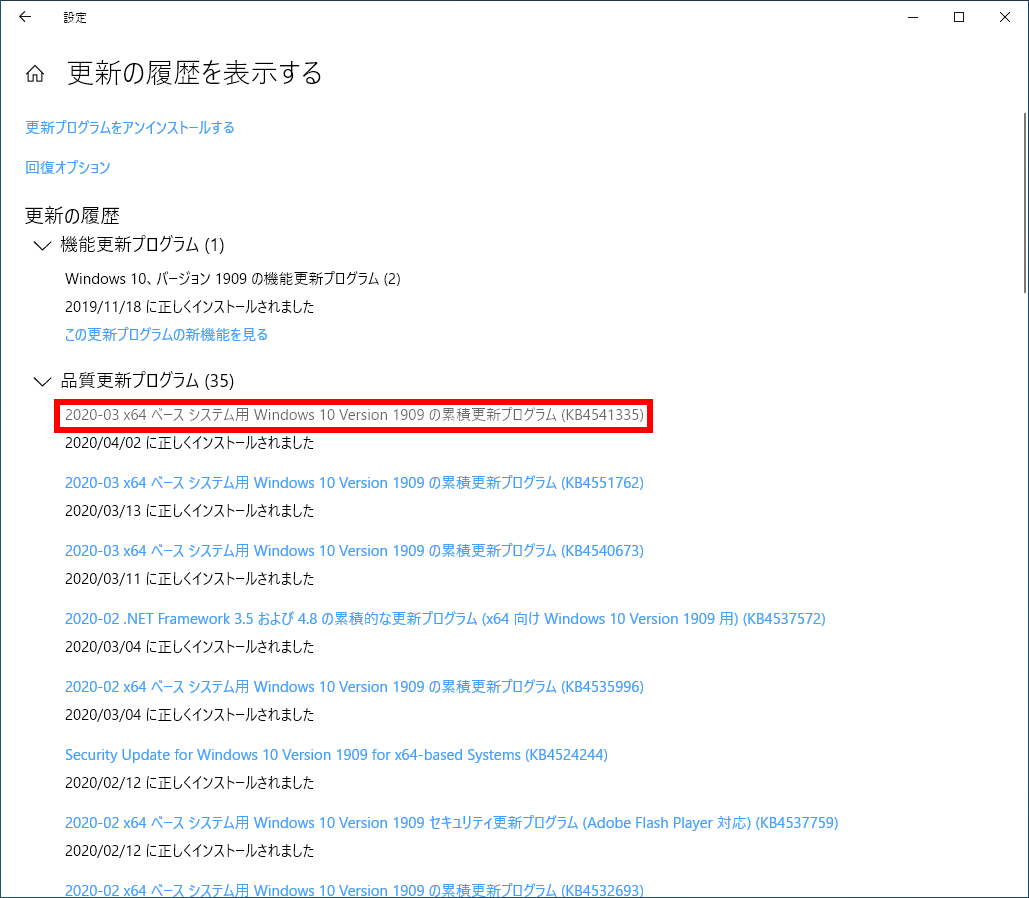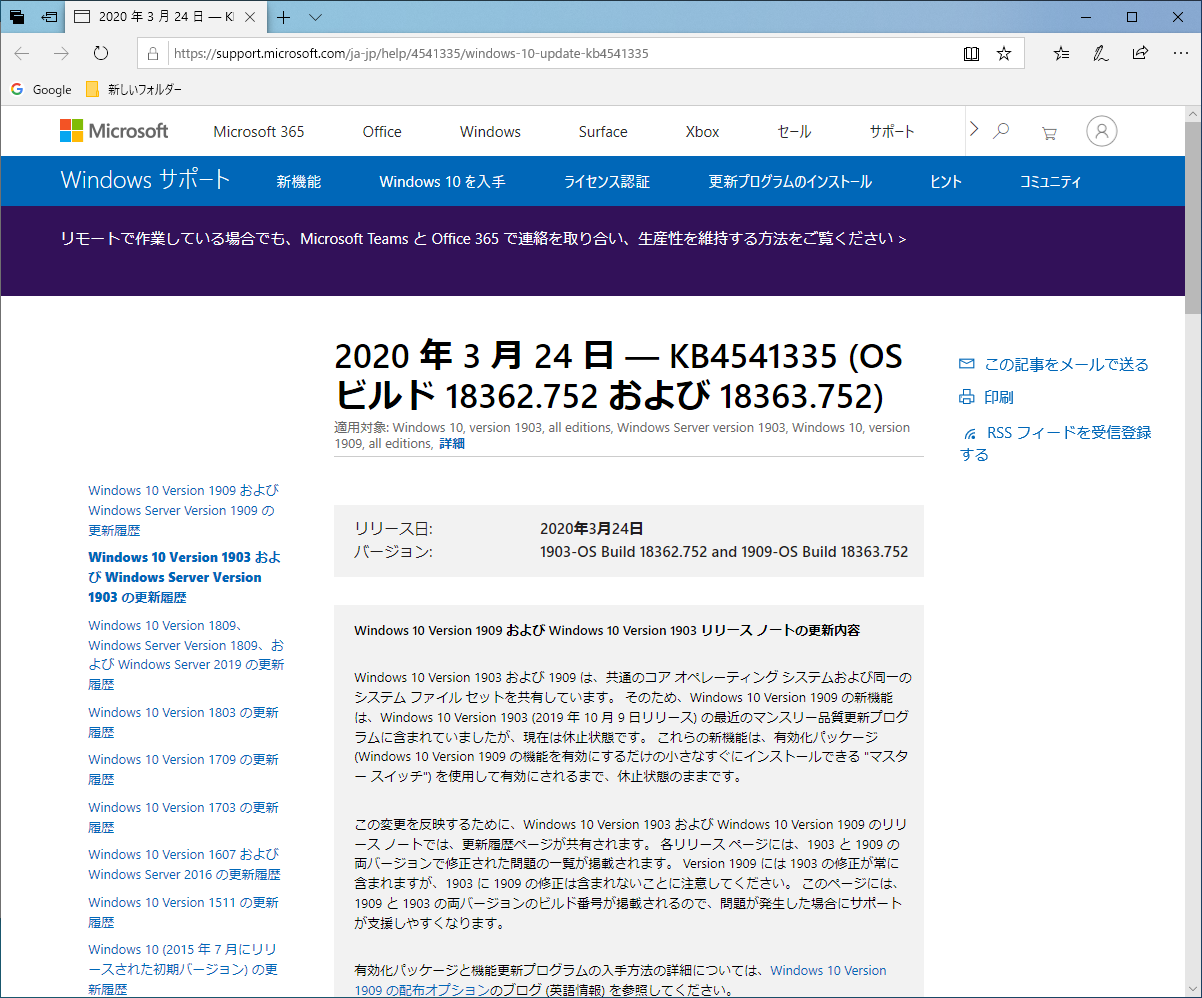Windows Update でインストールしたプログラムを確認する方法
| 対象 OS | Windows 11 Windows 10 |
|---|
- カテゴリー :
-
- トップカテゴリー > 症状から選ぶ > 設定・操作の手順
- トップカテゴリー > 製品から選ぶ > デスクトップパソコン
- トップカテゴリー > 製品から選ぶ > ノートパソコン
- トップカテゴリー > 製品から選ぶ > タブレット(Windows)
- トップカテゴリー > 製品から選ぶ > 小型パソコン(スティック・NUC)
回答
はじめに
この FAQ について
この FAQ では、Windows Update でインストールしたプログラムを確認する方法を説明します。
- Windows 11
この FAQ は、Windows 11 Pro バージョン 21H2 で作成しています。
バージョン 23H2 も同じ手順であることを確認しておりますが、
表示される手順や画面が異なることがございます。
バージョンの確認手順は、下記の FAQ を参照ください。 - Windows 10
この FAQ は、Windows 10 Pro バージョン 1909 で作成しています
Windows 10 バージョン 21H2 も同じ手順であることを確認しておりますが、
表示される手順や画面が異なることがございます。
バージョンの確認手順は、下記の FAQ を参照ください。
Windows 11 操作手順
Windows Update でインストールしたプログラムを確認する手順
- [
 スタート ] → [ 設定 ] の順にクリックします。
スタート ] → [ 設定 ] の順にクリックします。
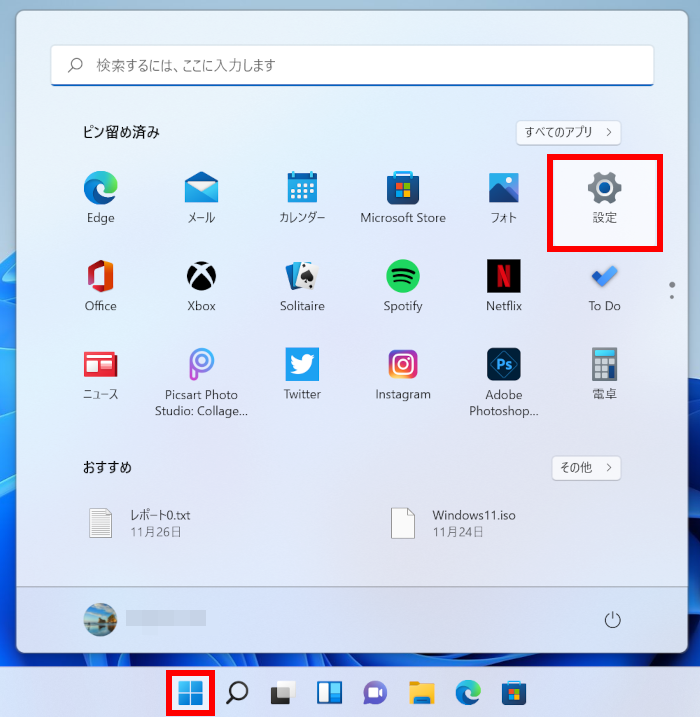
- 「 システム 」 が表示されます。
[ Windows Update ] をクリックします。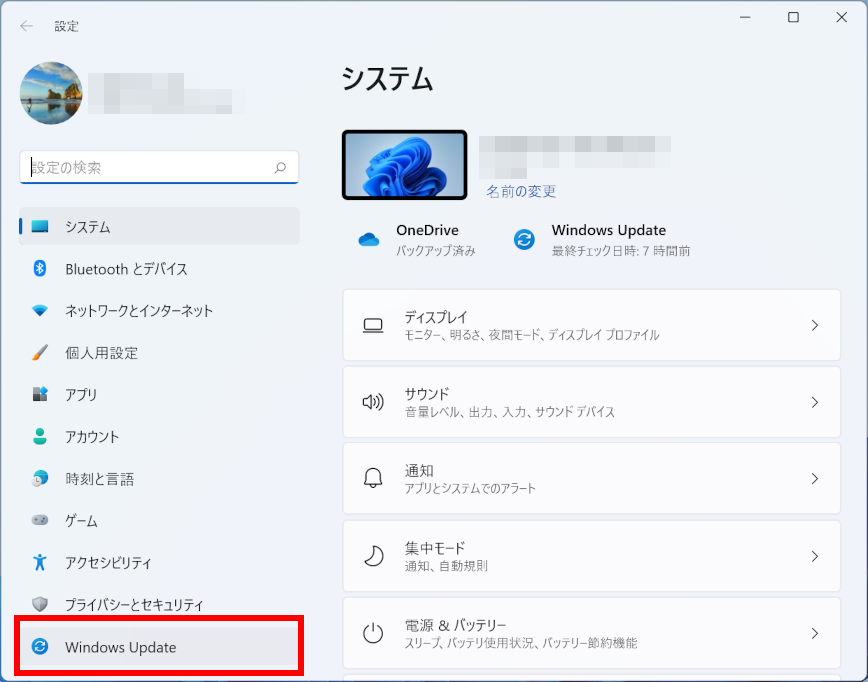
- 「 Windows Update 」 が表示されます。
[ 更新の履歴 ] をクリックします。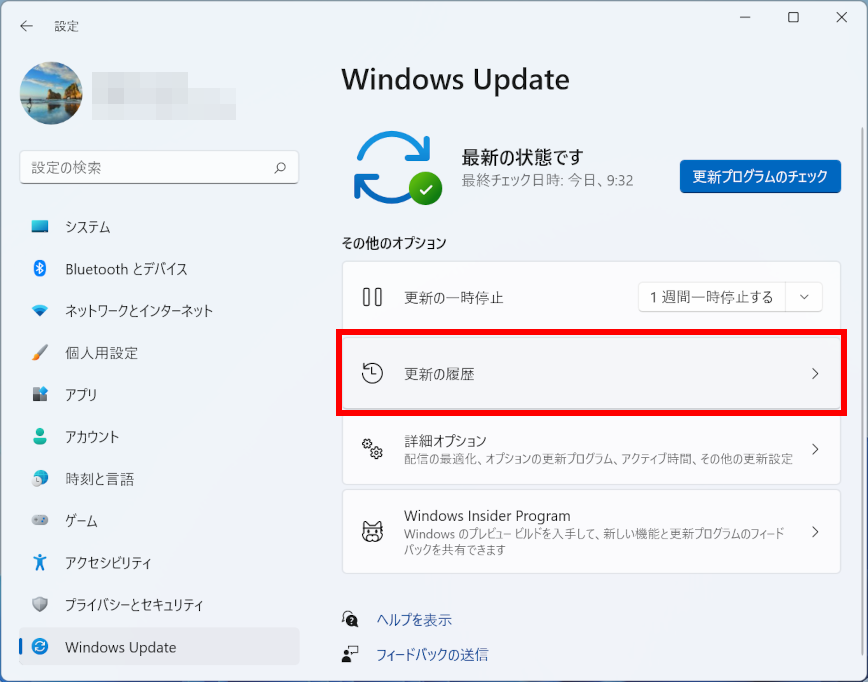
- 「 Windows Update > 更新の履歴 」 が表示されます。
インストールされた更新プログラムの一覧が表示されます。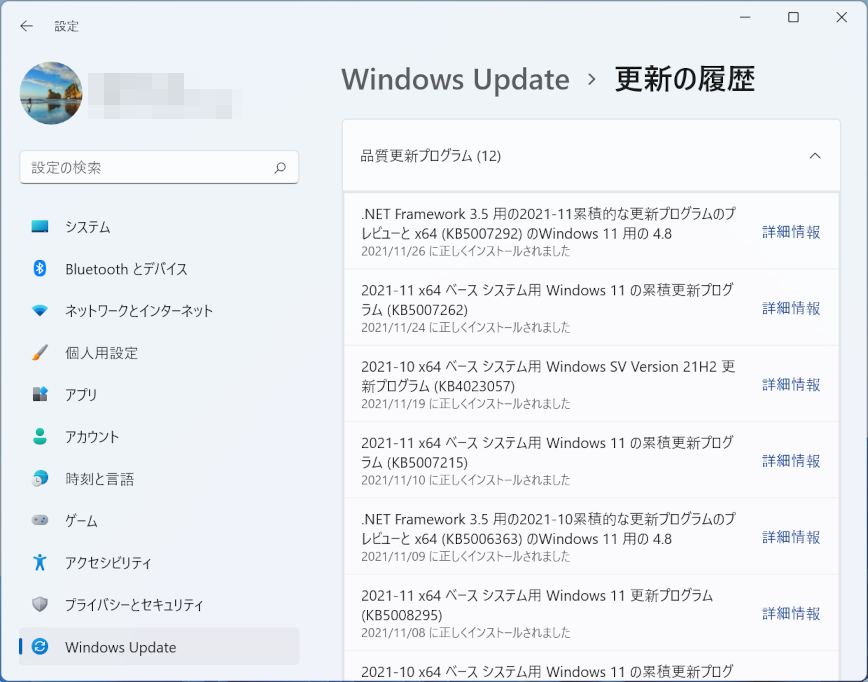
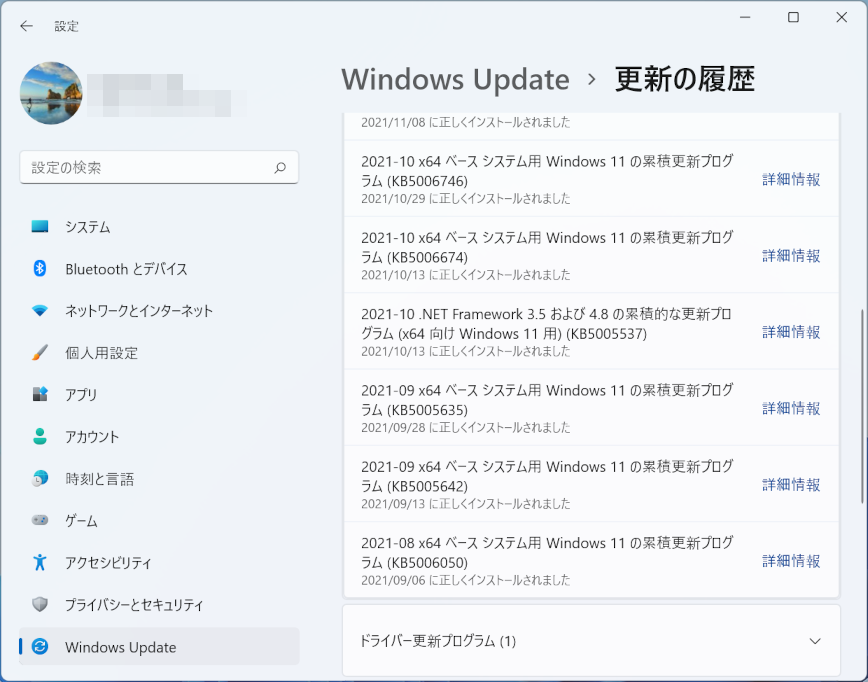
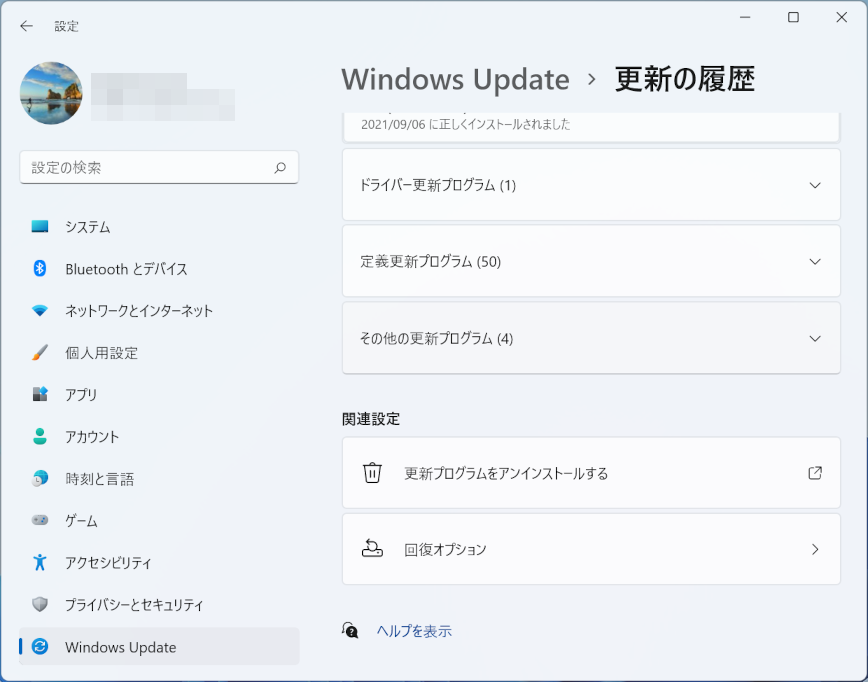 「 詳細情報 」 は、Windows サポートサイトの更新プログラム詳細情報にリンクしています。
「 詳細情報 」 は、Windows サポートサイトの更新プログラム詳細情報にリンクしています。
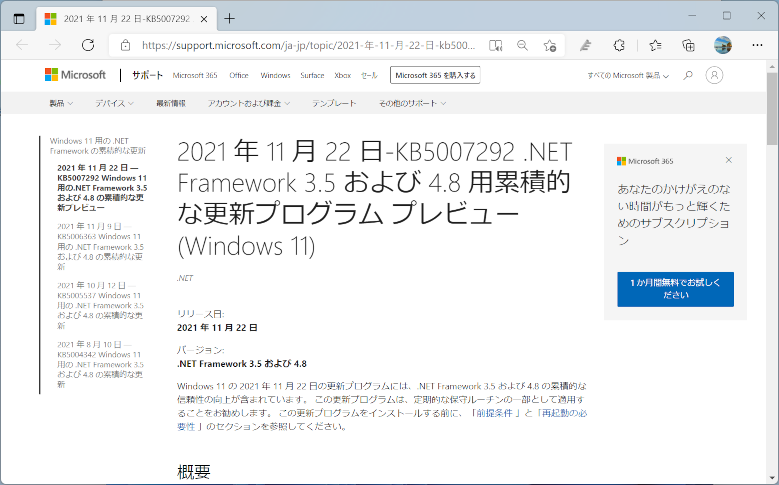
Windows 10 操作手順
Windows Update でインストールしたプログラムを確認する手順
- [
 スタート ] → [ 設定 ] の順にクリックします。
スタート ] → [ 設定 ] の順にクリックします。
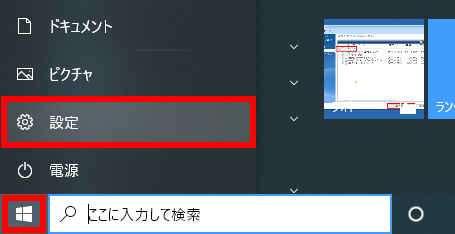
- 「Windows の設定 」 が表示されます。[ 更新とセキュリティ ] をクリックします。
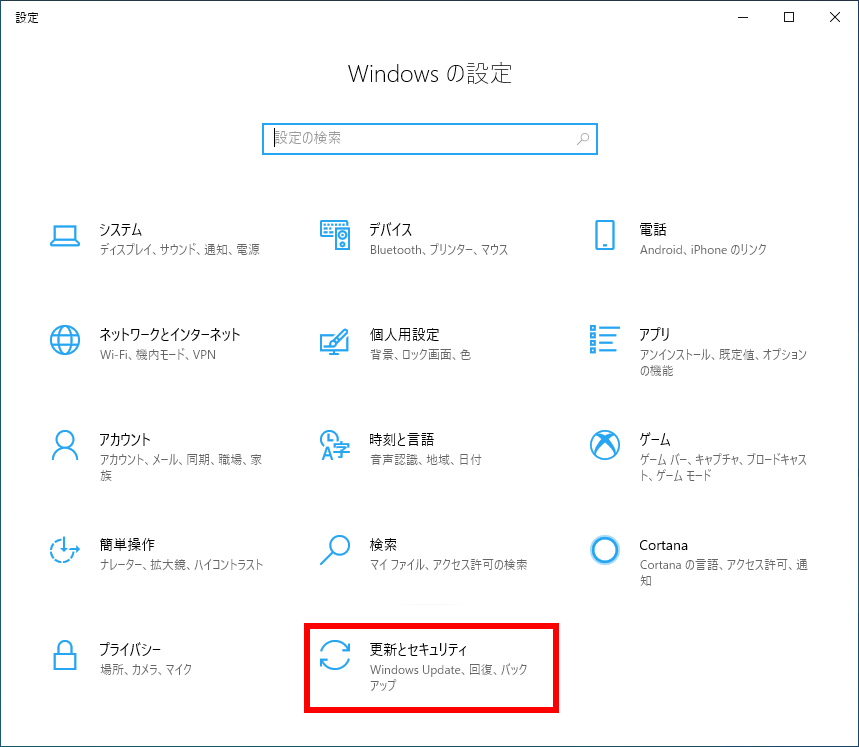
- 「 更新とセキュリティ 」 が表示されます。
「 Windows Update 」 が選択されていることを確認し、[ 更新の履歴を表示する ] をクリックします。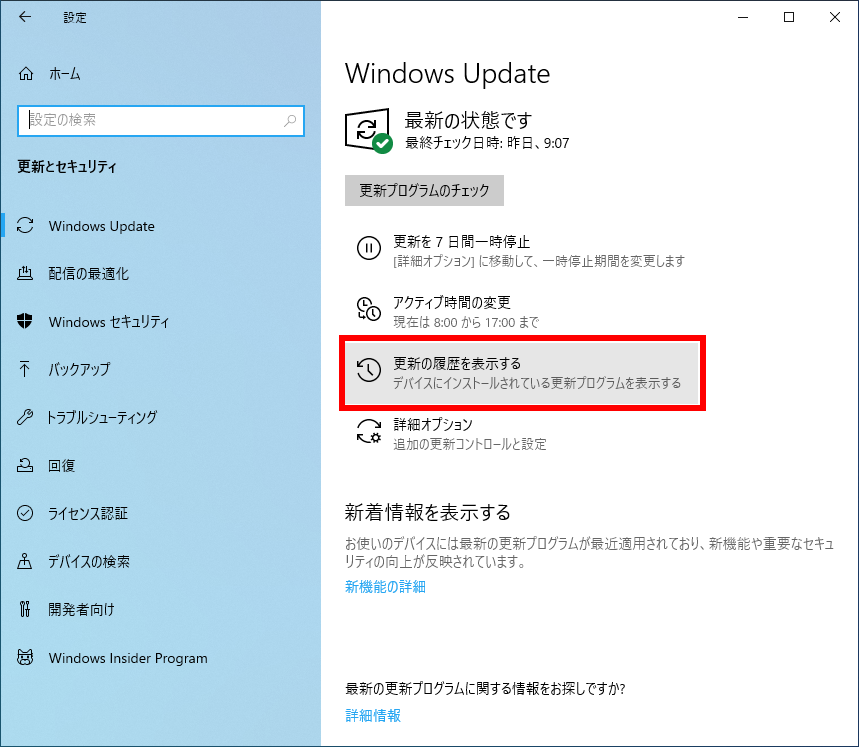
- 「 更新の履歴を表示する 」 が表示されます。
インストールされた更新プログラムの一覧が表示されます。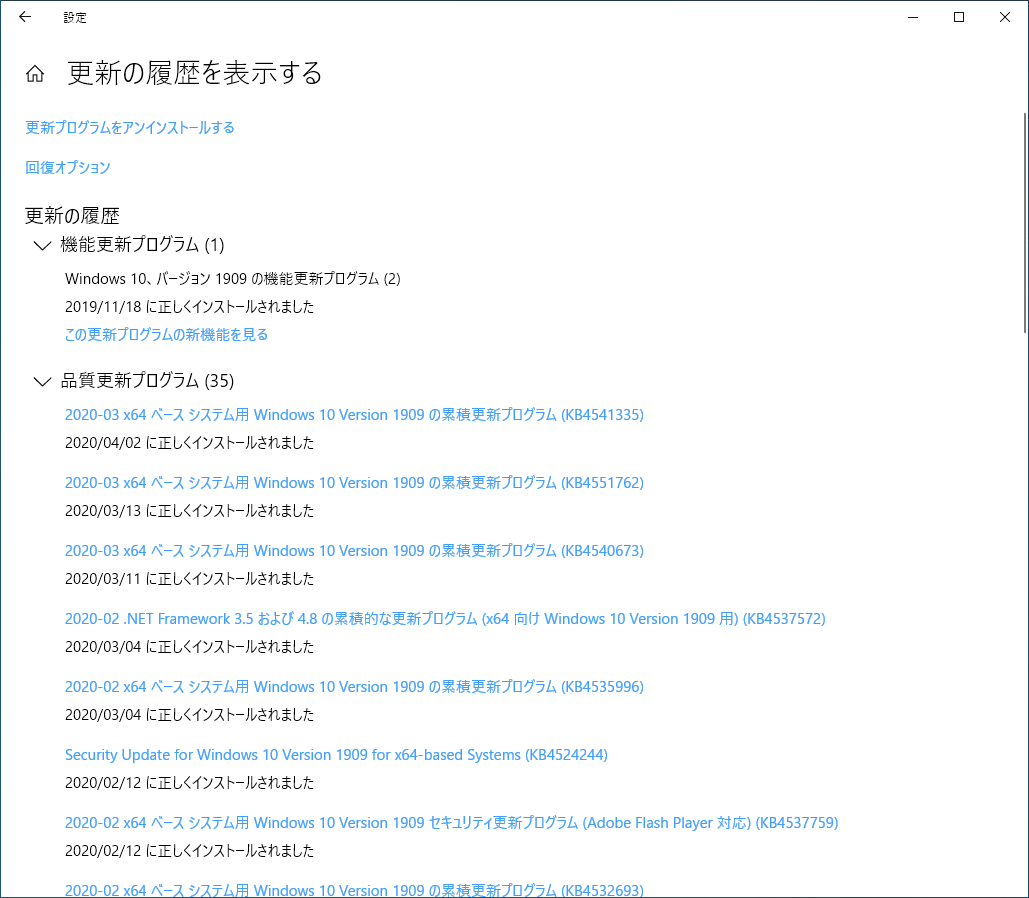
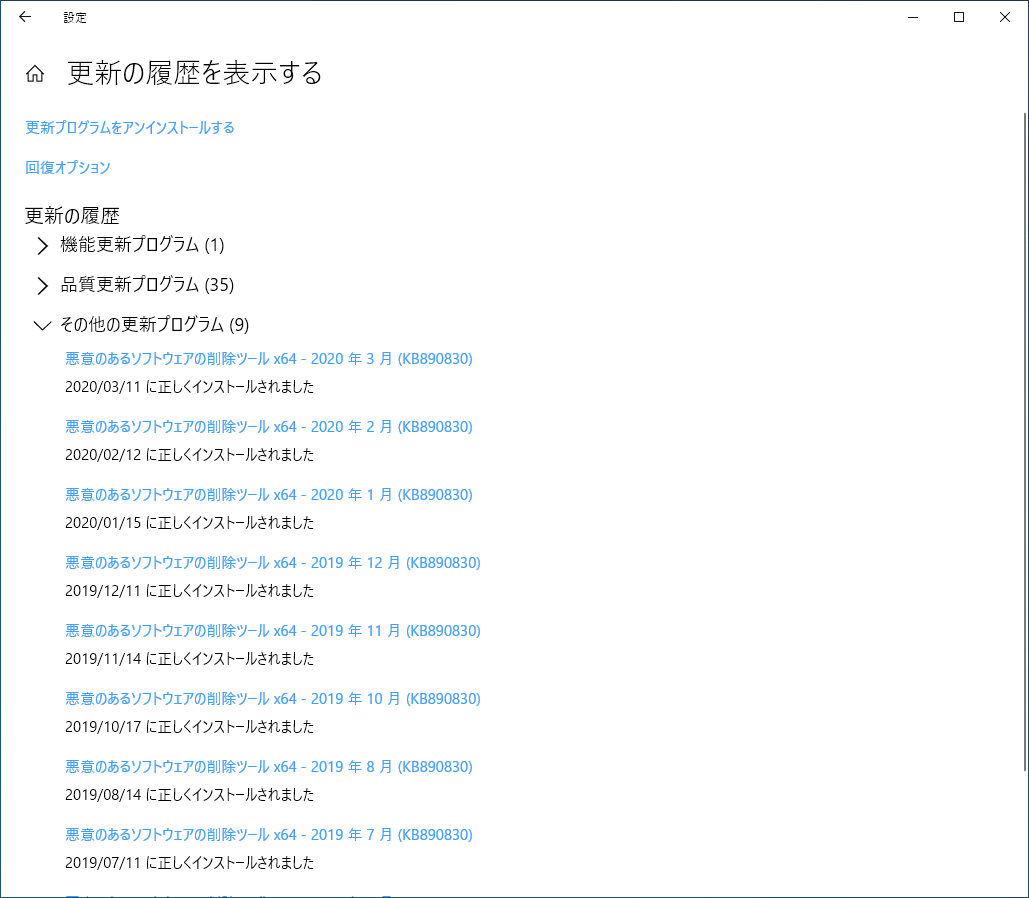
- 機能更新プログラム(Feature Updates): 約半年ごとの大型更新
- 品質更新プログラム(Quality Updates): 毎月の累積更新やセキュリティ更新
「 更新プログラム名 」 は、Windows サポートサイトの更新プログラム詳細情報にリンクしています。